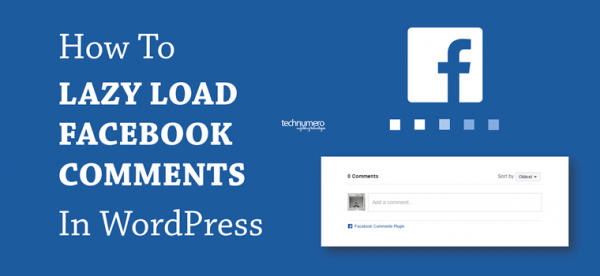Học Wordpress, Kiến thức hay
Hướng Dẫn Thêm Plugin Comment WordPress Bằng Facebook Cho Website
Nhiều bạn thắc mắc tại sao để facebook comment trên website và để có được những comment ở web như chúng ta đã thấy thì bạn hãy dùng plugin comment wordpress và trong bài viết này tôi sẽ giới thiệu đến bạn plugin khá phổ biến Lazy FB Comments.
Cách gắn plugin comment wordpress bằng facebook đơn giản nhất
Trước tiên điều bạn cần làm là phải cài đặt và kích hoạt plugin Lazy FB Comments.
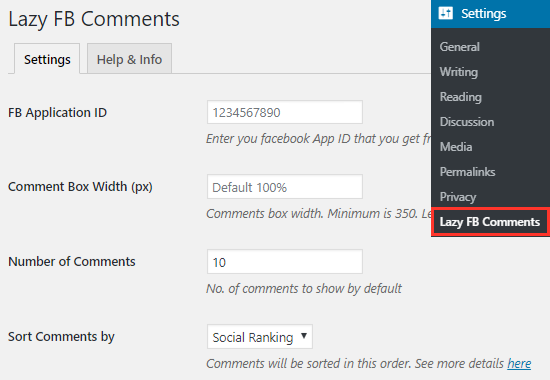
Sau khi kích hoạt, mở Settings ==> Lazy FB Comments (như hình) để cấu hình plugin.
Để được sử dụng bình luận Facebook bạn cần phải tạo App trên Facebook và tiếp theo bạn thêm App ID vào trang cài đặt của plugin. Để tạo được app bạn cần phải truy cập vào trang Facebook for Developers để tạo app
https://developers.facebook.com/apps/
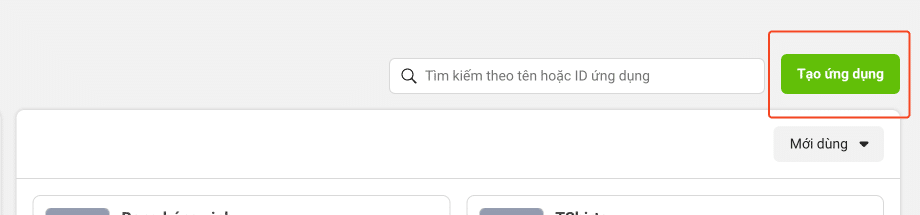
Click vào My Apps hiển thị ở góc phải trên cùng của trang.Sau đó bạn click vào Create App (tạo app). Một cửa sổ như hình dưới hiện ra và lúc này bạn điền thông tin: địa chỉ email và tên của bạn.
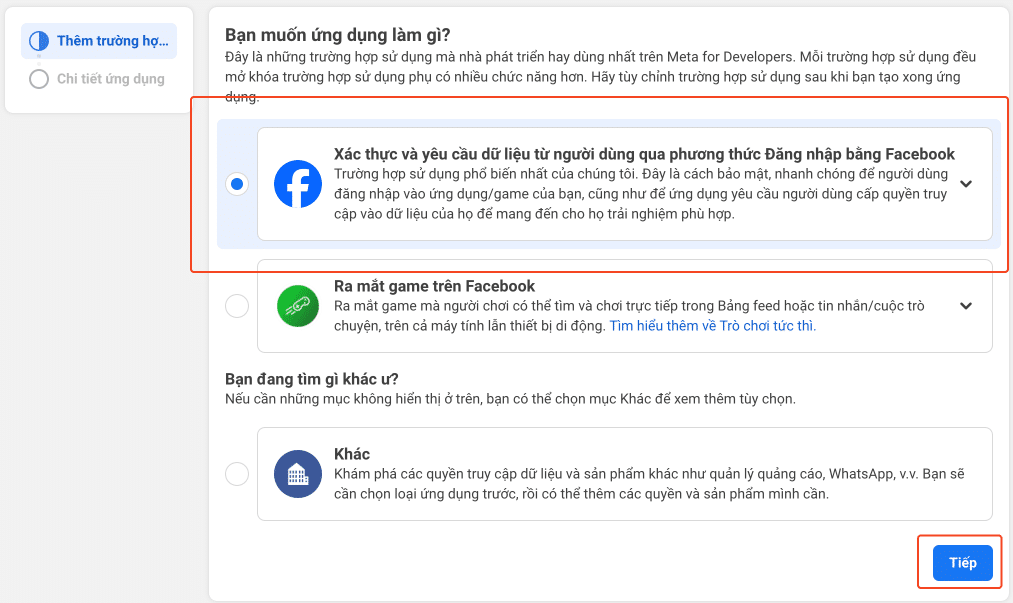
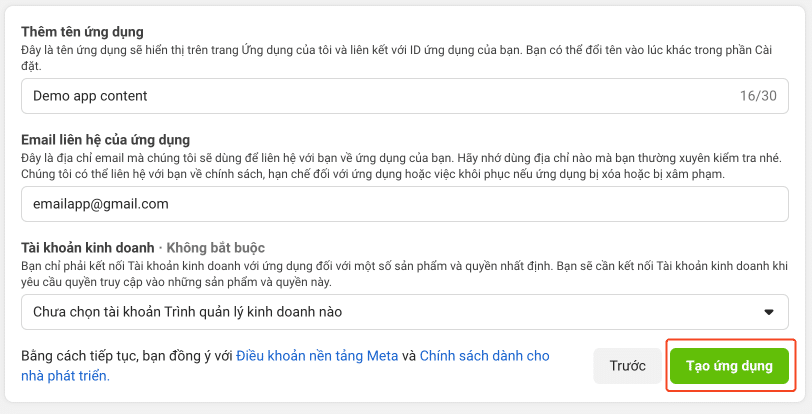
Sau đó bạn click vào nút Tạo ứng dụng và chờ xíu click vào nút Submit để hoàn thành.
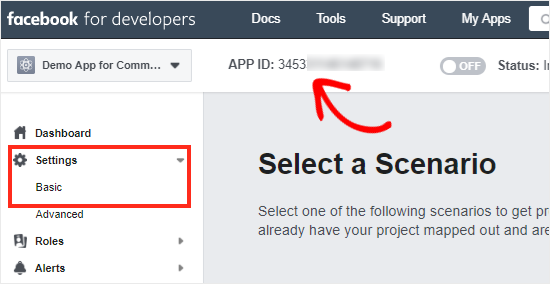
Và Facebook bây giờ đã tạo cho bạn một ứng dụng và chuyển bạn hướng tới bảng điều khiển (control) của ứng dụng và bạn sẽ thấy được APP ID của mình.
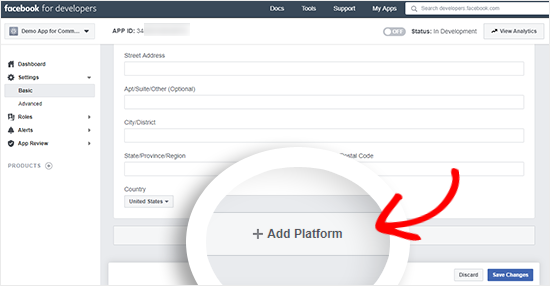
Việc tiếp theo bạn cần phải cho Facebook hiểu được bạn muốn sử dụng như thế nào
Và đơn giản chỉ cần nhấp vào Settings ==> Basic từ thanh bên trái ==> sau đó nhấn vào nút + Add Platform, hiện ở phần dưới cùng của trang.
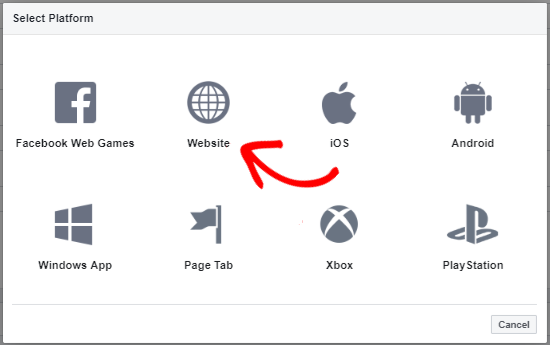
Và sau đó 1 cửa sổ popup mới sẽ hiện ra và bạn chỉ cần chọn nền tảng sử dụng và ở đây chúng ta dùng cho website thì nhấp vào website.
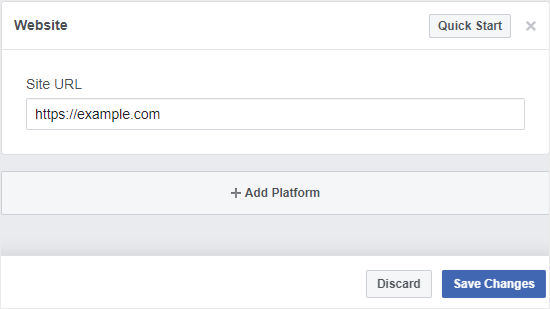
Nhập vào địa chỉ trang web mà bạn muốn để sử dụng plugin comment facebook cho wordpress
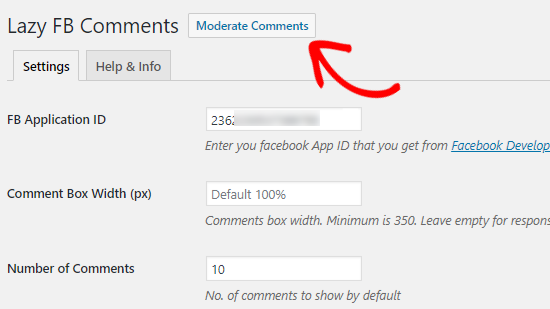
Sau khi cấu hình được lưu lại (save change) ngay bây giờ bạn có thể copy APP ID và paste nó vào textbox FB Application ID trong trang cài đặt của plugin. Đừng quên nhấn nút lưu lại (Save Changes) để lưu cài đặt.
Và bạn thấy 1 tùy chọn mới “Moderate Comments” hiện ra ngay bên cạnh tiêu đề của plugin này và Plugin này thường đi kèm với một bộ nhiều tùy chọn và bạn có thể xem cũng như thiết lập lại nếu muốn.
Ví dụ nếu bạn muốn thay đổi chế độ Load Comments thành “On Scroll” và điều này sẽ giúp website load thêm phần nhận xét Facebook khi có ai đó kéo trang đến cuối bài viết và điều này cũng sẽ giúp bạn tối ưu website WordPress và cải thiện tốc độ tải trang một cách hiệu quả.
Bài viết trên tôi đã hướng dẫn bạn cách chèn comment facebook vào wordpress bằng cách dùng plugin Lazy Load. Hy vọng sau bài viết này bạn đã chọn được plugin comment wordpress hoàn hảo cho website của bạn. Chúc bạn có thể học thiết kế website wordpress thành công tại itvn.blog.